Comment diviser des dessins CAO en mosaïques avec GroupDocs.Viewer .NET
Introduction
La gestion de dessins CAO à grande échelle dans les projets d’architecture et d’ingénierie peut s’avérer complexe. Ces fichiers contiennent souvent trop de détails ou sont tout simplement trop volumineux pour une visualisation et une navigation aisées. Ce tutoriel montre comment diviser un dessin CAO en tuiles gérables à l’aide de GroupDocs.Viewer .NET, facilitant ainsi l’inspection de sections spécifiques sans perte de détails.
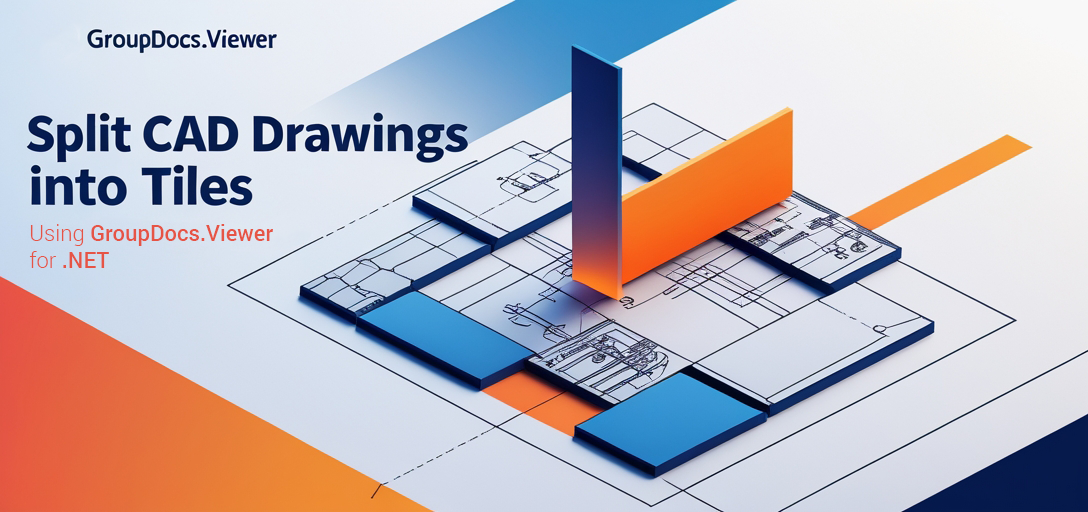
À la fin de ce guide, vous apprendrez :
- Comment utiliser GroupDocs.Viewer pour diviser efficacement les dessins CAO.
- Techniques de configuration et d’installation de GroupDocs.Viewer dans vos projets .NET.
- Étapes pratiques pour la mise en œuvre des fonctionnalités de division de tuiles.
Découvrons comment ces outils peuvent optimiser votre flux de travail. Avant de vous lancer dans la mise en œuvre, assurez-vous de disposer des prérequis nécessaires.
Prérequis
Pour diviser des dessins CAO à l’aide de GroupDocs.Viewer .NET, assurez-vous d’avoir :
- Bibliothèque GroupDocs.Viewer: Ce tutoriel utilise la version 25.3.0.
- Environnement de développement:Un environnement de développement .NET approprié comme Visual Studio.
- Connaissances de base en C#:Une connaissance de la syntaxe et des concepts C# est requise.
Configuration de GroupDocs.Viewer pour .NET
Tout d’abord, installez la bibliothèque GroupDocs.Viewer dans votre projet :
Console du gestionnaire de packages NuGet
Install-Package GroupDocs.Viewer -Version 25.3.0
.NET CLI
dotnet add package GroupDocs.Viewer --version 25.3.0
Acquisition de licence
GroupDocs propose des licences d’essai et temporaires pour les tests, avec des options d’achat d’une licence complète.
- Essai gratuit: Téléchargez une version d’essai à partir de Téléchargements GroupDocs.
- Permis temporaire: Postulez à Page de licence temporaire pour tester sans limites.
- Achat: Visitez le Page d’achat pour une licence complète.
Initialisez et configurez GroupDocs.Viewer dans votre projet :
using System;
using GroupDocs.Viewer;
class Program
{
static void Main()
{
// Initialiser la visionneuse avec un chemin de fichier CAO.
using (Viewer viewer = new Viewer("YOUR_DOCUMENT_DIRECTORY/SAMPLE_DWG_WITH_LAYOUTS_AND_LAYERS"))
{
Console.WriteLine("GroupDocs.Viewer is ready.");
}
}
}
Guide de mise en œuvre
Configuration de l’environnement
Assurez-vous que votre environnement de développement est configuré et que GroupDocs.Viewer est installé. Maintenant, divisez un dessin CAO en tuiles.
Initialiser la visionneuse avec un fichier CAO
Chargez votre fichier CAO à l’aide du Viewer classe:
using (Viewer viewer = new Viewer("YOUR_DOCUMENT_DIRECTORY/SAMPLE_DWG_WITH_LAYOUTS_AND_LAYERS"))
{
// Votre code ici...
}
Obtenir des informations sur la vue
Obtenez les informations d’affichage pour le format PNG sans effectuer de rendu initial. Cela permet de calculer les dimensions des tuiles.
ViewInfoOptions infoOptions = ViewInfoOptions.ForPngView(false);
var viewInfo = viewer.GetViewInfo(infoOptions);
// Obtenez la largeur et la hauteur de la première page.
int width = viewInfo.Pages[0].Width;
int height = viewInfo.Pages[0].Height;
Calculer les dimensions des tuiles
Divisez l’image en quatre tuiles égales en définissant les dimensions à la moitié de la taille totale de l’image.
int tileWidth = width / 2;
int tileHeight = height / 2;
Définir et ajouter des tuiles
Définissez chaque tuile et ajoutez-la aux options CAO. Créez les quatre quarts du dessin original :
Tuile en haut à gauche
Initialisez les coordonnées de départ et spécifiez la première tuile.
int pointX = 0;
int pointY = 0;
Tile tile = new Tile(pointX, pointY, tileWidth, tileHeight);
PngViewOptions options = new PngViewOptions("YOUR_OUTPUT_DIRECTORY/page_{0}.png");
options.CadOptions.Tiles.Add(tile);
Tuile en haut à droite
Déplacez la coordonnée X pour définir la deuxième tuile.
pointX += tileWidth;
tile = new Tile(pointX, pointY, tileWidth, tileHeight);
options.CadOptions.Tiles.Add(tile);
Tuile en bas à gauche
Réinitialisez la coordonnée X et déplacez la coordonnée Y pour la troisième tuile.
pointX = 0;
pointY += tileHeight;
tile = new Tile(pointX, pointY, tileWidth, tileHeight);
options.CadOptions.Tiles.Add(tile);
Tuile en bas à droite
Déplacez la coordonnée X pour définir la quatrième tuile.
pointX += tileWidth;
tile = new Tile(pointX, pointY, tileWidth, tileHeight);
options.CadOptions.Tiles.Add(tile);
// Rendre le dessin avec les tuiles spécifiées.
viewer.View(options);
Conseils de dépannage
- Assurez-vous que les chemins d’accès aux fichiers sont correctement définis pour éviter les exceptions liées aux fichiers ou répertoires manquants.
- Vérifiez que GroupDocs.Viewer est correctement sous licence si vous rencontrez des limitations de rendu.
Applications pratiques
La division des dessins CAO en tuiles peut être avantageuse dans plusieurs scénarios :
- Revues d’architecture:Concentrez-vous sur des sections spécifiques d’un grand plan d’étage sans surcharger les détails.
- Analyse d’ingénierie:Isoler les zones pour un examen détaillé, optimisant ainsi le temps et les ressources.
- Présentations clients:Les clients peuvent visualiser les parties pertinentes d’une conception, améliorant ainsi la communication.
L’intégration avec d’autres systèmes .NET comme les applications ASP.NET ou WPF est simple, offrant des expériences utilisateur transparentes.
Considérations relatives aux performances
Lorsque vous travaillez avec des fichiers CAO volumineux, l’optimisation des performances est essentielle :
- Optimiser l’utilisation de la mémoireGérez efficacement la mémoire pour gérer de grands ensembles de données.
- Rendre uniquement les tuiles nécessaires: Évitez de rendre toutes les tuiles à la fois si cela n’est pas nécessaire immédiatement.
- Utiliser des structures de données efficaces: Choisissez des structures de données qui minimisent la surcharge et maximisent la vitesse.
Conclusion
Dans ce tutoriel, vous avez appris à diviser des dessins CAO en mosaïques avec GroupDocs.Viewer .NET. Cette fonctionnalité améliore votre capacité à gérer et présenter efficacement des conceptions à grande échelle. Pour une prochaine étape, explorez les autres fonctionnalités de la bibliothèque GroupDocs.Viewer afin d’optimiser davantage vos projets.
Prêt à mettre cette solution en pratique ? Consultez la documentation à l’adresse Documentation GroupDocs ou explorez l’intégration avec d’autres frameworks .NET pour des solutions encore plus robustes.
Section FAQ
- Quels formats de fichiers GroupDocs.Viewer prend-il en charge ?
- Il prend en charge plus de 50 formats de fichiers, y compris les fichiers CAO tels que DWG et DXF.
- Comment gérer efficacement les fichiers volumineux ?
- Divisez le processus de rendu en tuiles gérables comme indiqué dans ce didacticiel.
- GroupDocs.Viewer peut-il être utilisé pour le traitement par lots ?
- Oui, il peut être configuré pour traiter plusieurs documents de manière séquentielle ou simultanée.
- Quelles sont les options de licence pour GroupDocs.Viewer ?
- Commencez par un essai gratuit, demandez une licence temporaire ou achetez une licence complète.
- Existe-t-il une assistance disponible si je rencontre des problèmes ?
- Une assistance détaillée est disponible via Assistance GroupDocs.
Ressources
- Documentation
- Référence de l’API
- Télécharger GroupDocs.Viewer
- Acheter une licence
- Version d’essai gratuite
- Demande de licence temporaire
En suivant ce guide, vous serez bien équipé pour gérer facilement la complexité des fichiers CAO volumineux. Bon codage !